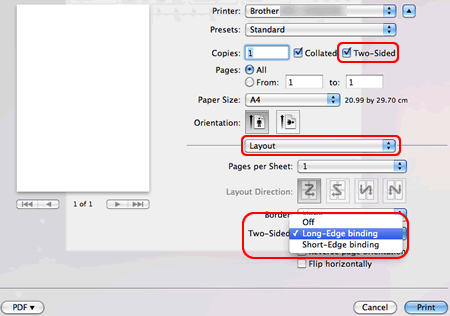MFC-7460DN
Preguntas frecuentes y Solución de problemas |
Configurar mi máquina Brother para imprimir dúplex automáticamente o folleto.
Al imprimir dúplex:
-
Utilizar papel tipo A4, Carta, Oficio, o Folio al utilizar la función de impresión dúplex.
-
Asegurarse de que la cubierta trasera esté cerrada.
-
Si el papel está enrollado, enderezarlo y luego volver a colocarlo en la bandeja del papel (paper tray).
-
Utilizar papel regular o papel fino. NO UTILIZAR papel bond.
La máquina puede imprimir dúplex si el material de impresión es un papel de 60 a 105 g/m2 (16 a 28 lb) de peso. Imprimir en un papel o material de impresión más pesado que 105 g/m2 (28 lb) de peso, ocasionará manchas y papel enrollado.
Para fijar la impresión duplex o de folleto en el controlador (driver) de la impresora, seguir las siguientes instrucciones:
NOTA: Las ilustraciones mostradas debajo sirven para representar el producto y sistema operativo, y pueden variar dependiendo del modelo de su máquina Brother y sistema operativo
-
Usted puede inprimir duplex/folleto, o configurar el driver de manera que todos los trabajos sigiuentes sean impresos duplex/folleto.
Un solo trabajo de impresión:-
Desde la aplicación que desea imprimir seleccionar la opción de impresión.
- Clic PROPERTIES para abrir la ventana de Printing Preferences. Continuar al PASO 2.
Los pasos pueden variar dependiendo de la aplicación que esté utilizando
Todos los trabajos de impresión:-
Abrir Printing Preferences. (Clic aquí para más detalles sobre cómo abrir Printing Preferences.)
- Continuar al PASO 2.
-
Desde la aplicación que desea imprimir seleccionar la opción de impresión.
-
Bajo la pestaña Basic, seleccionar una de las siguientes del menú desplegable Duplex/Booklet:
-
Duplex: Cuando desee imprimir automáticamente en ambos lados del papel, seleccionar esta opción.
- Booklet: Cuando desee imprimir automáticamente un folleto, seleccionar esta opción. Para hacer un folleto, doblar las páginas impresas por la mitad. Al utilizar la función de impresión de folletos, por favor notar que el tamaño del papel, la orientación, fuente y otras especificaciones deben permanecer sin cambio alguno para todo el documento.
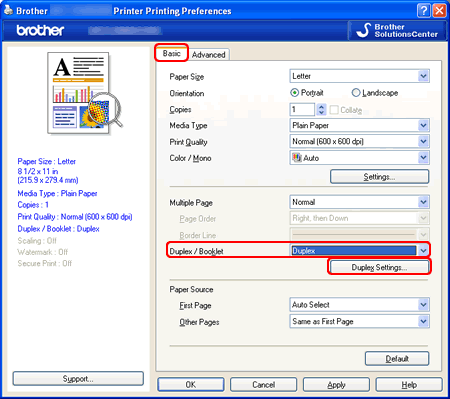
-
Duplex: Cuando desee imprimir automáticamente en ambos lados del papel, seleccionar esta opción.
-
Clic el botón DUPLEX SETTINGS.
-
Dependiendo si ha seleccionado Duplex o Booklet, usted puede ajustar las siguientes especificaciones:
IMPRESIÓN DUPLEX:-
Duplex Type: Existen cuatro (4) tipos de dobladuras para cada orientación: Portrait (Vertical) o Landscape (Horizontal).
- Binding Offset: Si selecciona esta opción, usted puede especificar la compensación de la dobladura , ya sea en pulgadas o milímetros.
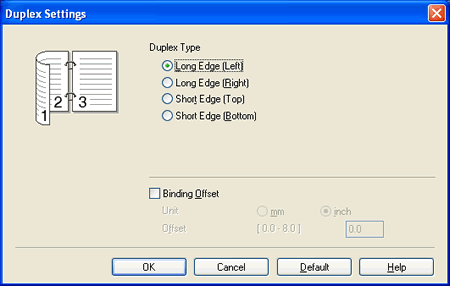
IMPRESIÓN DE FOLLETO:-
Duplex Type: Existen dos (2) tipos de dobladuras para cada orientación: Portrait (Vertical) o Landscape (Horizontal).
-
Booklet Printing Method: Al escoger Divididos en Conjuntos: Esta opción le permite doblar el centro de un conjunto de folletos individuales sin tener que cambiar el orden del número de la página. Usted puede especificar el número de hojas en cada pequeño conjunto de folletos, desde 1 al 15. Esta opción le puede ayudar a doblar el folleto impreso con un gran número de páginas.
-
Binding Offset: Si selecciona esta opción, usted puede especificar la compensación de la dobladura , ya sea en pulgadas o milímetros.
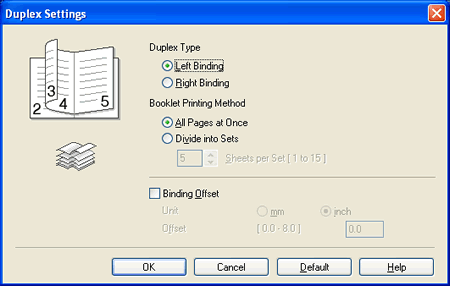
-
Duplex Type: Existen cuatro (4) tipos de dobladuras para cada orientación: Portrait (Vertical) o Landscape (Horizontal).
- Clic OK. Continar al PASO 6.
-
Clic (APPLY) => OK.
-
Si está imprimiendo un solo trabajo (Single Job), clic OK o PRINT en la ventana de diálogo para iniciar la impresión del trabajo.
Si está configurando todos los trabajos (All Jobs), el controlador ha sido configurado y todos los trabajos sigiuentes utilizarán esas especificaciones-
Desde la aplicación que desea imprimir, seleccionar la opción de impresión.
-
En la ventana de diálogo de Print, al lado derecho de Copies, seleccionar la casilla Two-Sided.
(No disponible para Mac OS X 10.4)
-
Desde el menú desplegable de Application, seleccionar Layout.
-
Desde el menú desplegable de Two-Sided, seleccionar Long-edge binding o Short-edge binding.
-
Para grabar estas especificaciones para futuras impresiones Duplex:
- Clic PRINT. El documento imprimirá con las opciones seleccionadas.
-
Desde la aplicación que desea imprimir, seleccionar la opción de impresión.
En el caso de que no haya obtenido una respuesta a su pregunta, compruebe las preguntas frecuentes adicionales.
En el caso de que necesite ayuda adicional, póngase en contacto con el servicio de atención al cliente de Brother:
Comentarios sobre el contenido
Con el fin de mejorar nuestro servicio de asistencia, facilite sus comentarios a continuación.